Mnoge tvrtke i obrazovne ustanove koriste PDF datoteke za razmjenu informacija poput proračuna ili rasporeda. Međutim, možda ne želite otkriti sve što je u PDF-u kada ga dijelite s drugom osobom ili tvrtkom.
Uz brisač PDF-a za Windows (XP kroz Windows 8), možete ukloniti cijele stranice iz datoteke, rotirati pojedinačne stranice i izbrisati ili dodati informacije i slike. U besplatnoj inačici PDF Eraser, vodeni žig sa sivim tekstom s nazivom aplikacije primjenjuje se u gornjem lijevom kutu svake stranice. Ako želite dijeliti svoje PDF-ove u profesionalnom okruženju, morat ćete izdvojiti 30 USD za plaćenu verziju - otvarajući vrata komercijalnim licencama i tehničkoj podršci.
Instalacijski program za aplikaciju ne dolazi prepun bloatware-a, što mu daje prednost nad mnogim drugim free-to-try PDF urednicima. Jeste li spremni isprobati? Započnimo:
Uzmite kopiju PDF brisača za vaše računalo i pokrenite aplikaciju kada završite s instalacijom. Da biste započeli s uređivanjem, kliknite gumb Otvori PDF i na računalu pronađite PDF koji želite urediti.
U svrhu ovog primjera, radit ću s skeniranjem poezije iz tečaja Književnost.
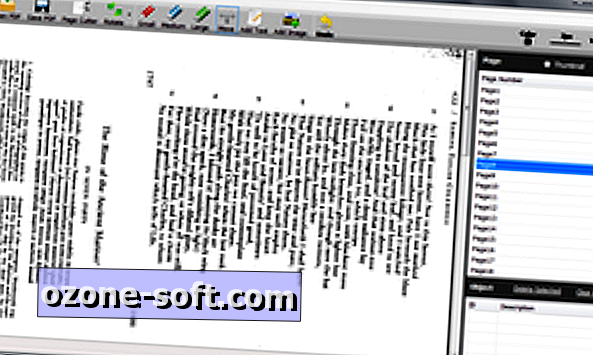
Kao što možete vidjeti, ovaj PDF nije baš čitljiv. Tekst je zakrenut za 90 stupnjeva u smjeru kazaljke na satu, a ostaci sa skenera su po cijeloj stranici. Gumb za zakretanje može popraviti orijentaciju stranice, a alat za brisanje može se koristiti za čišćenje svih malih oznaka. Osim toga, možete ukloniti velike blokove teksta ili slika koje nisu primarni fokus PDF-a ili čak dodati vlastite. Jedan mali bug s ovom aplikacijom pojavljuje se kada obrišete područje i zatim pokušate dodati tekst na njega. Umjesto toga izbrišite, a zatim stvorite tekst na nekom drugom mjestu na stranici i premjestite ga na željeno mjesto.
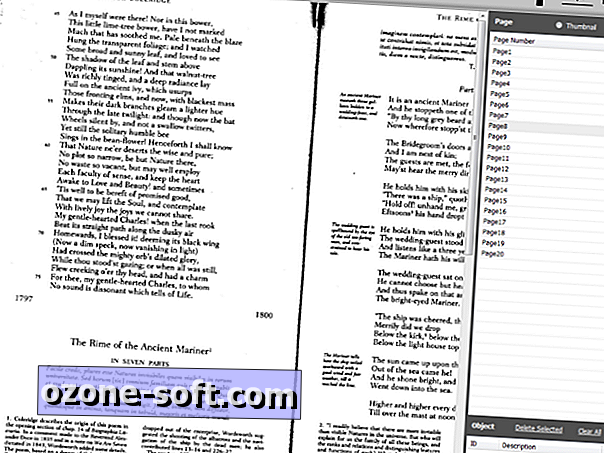
Ako slučajno nešto izbrišete ili dodate pogrešan tekst, svaka se radnja može poništiti pojedinačno. U donjem desnom kutu nalazi se mali dnevnik revizije. Samo kliknite na jednu od radnji i PDF Gumica će vam pokazati gdje se pojavila na datoteci. Kada pronađete pogrešku, samo kliknite Izbriši i izmjena će biti poništena.
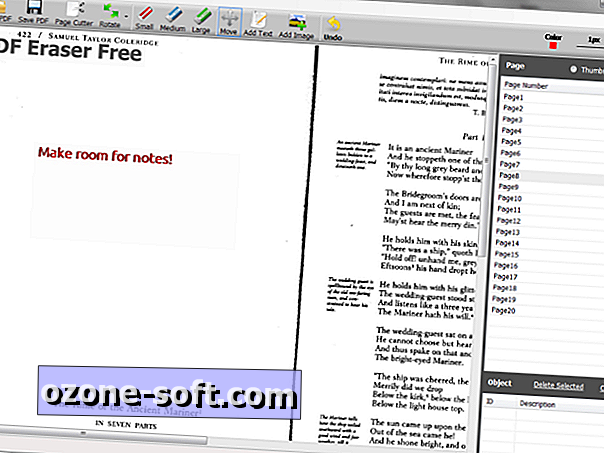
Kada završite sa svim izmjenama, idite na Datoteka> Spremi kao PDF i navedite naziv dokumenta.












Ostavite Komentar